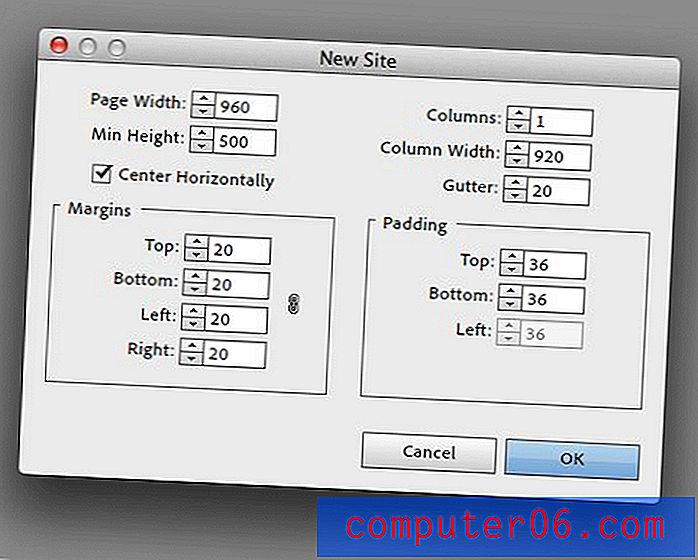Как да изтеглите мелодия и да я използвате на iPhone 5
Мелодиите за звънене са забавно да се променят на iPhone и има много различни опции на звънене, над които имате контрол. Но ако сте отегчени от мелодиите по подразбиране и искате да получите персонализиран такъв, например такъв от тема на телевизионно шоу или от песен, тогава може би се чудите как да изтеглите мелодия и да я използвате на iPhone 5.
За щастие можете да закупите мелодии в iTunes Store и тези мелодии могат бързо и лесно да се добавят към списъка с тонове на вашето устройство по подразбиране. След това можете да зададете всяка изтеглена мелодия като по подразбиране и дори можете да използвате изтеглените мелодии като специфични тонове за различни контакти.
Изтеглете мелодия и я използвайте на iPhone 5
Тази статия ще ви покаже как да закупите и изтеглите мелодия от iTunes Store на вашия iPhone. Стъпките по-долу ще накарат изтеглената мелодия да бъде зададена като нова мелодия по подразбиране. Можете да прочетете тази статия, за да научите как да промените мелодията си на iPhone 5. Можете също да прочетете тази статия, за да научите как да зададете мелодия на връзка за контакт на iPhone 5.
Стъпка 1: Отворете iTunes Store .

Стъпка 2: Докоснете опцията за търсене в долната част на екрана.
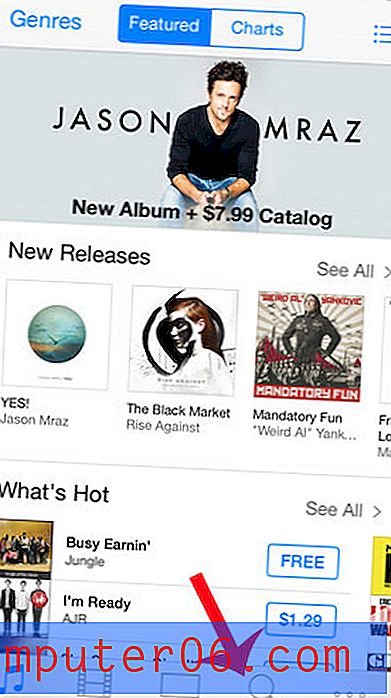
Стъпка 3: Потърсете мелодията, която искате да закупите, след което изберете подходящия резултат от търсенето. В примера по-долу търсим тон на звънене на Game of Thrones на песента на темата на шоуто.
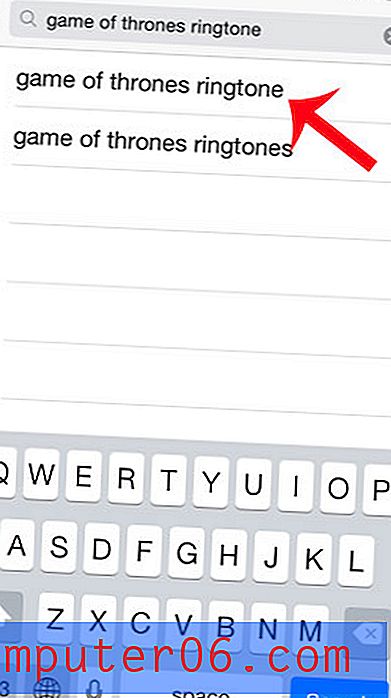
Стъпка 4: Докоснете бутона с цената вдясно от мелодията, която искате да закупите. Имайте предвид, че можете да визуализирате тон на звънене, като докоснете миниатюрното изображение.
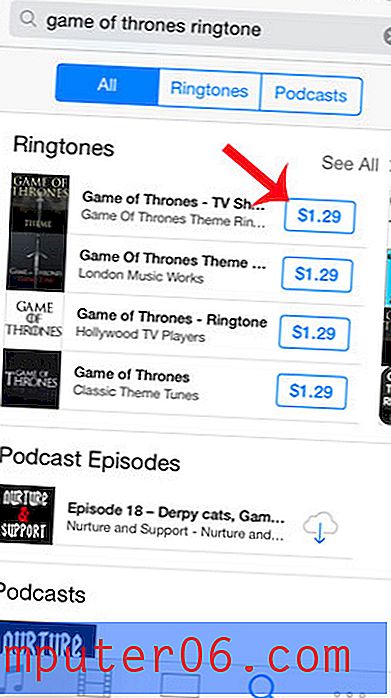
Стъпка 5: Докоснете бутона Купете тон .
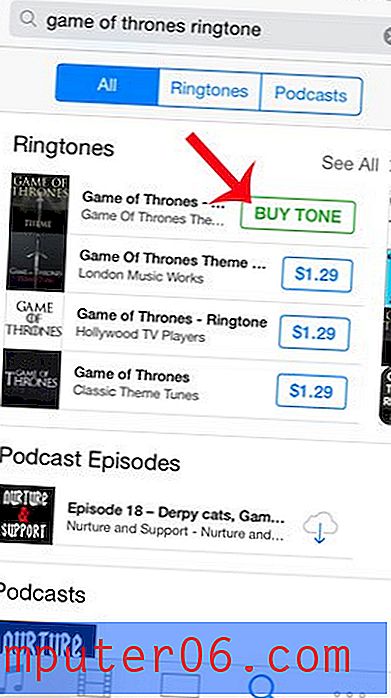
Стъпка 6: Докоснете бутона Задай като мелодия за звънене по подразбиране, за да използвате тази мелодия като ваша по подразбиране.
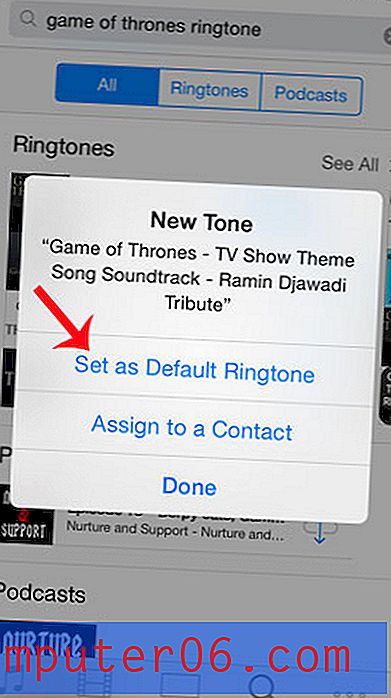
Стъпка 7: Въведете вашата парола за Apple ID, след което докоснете бутона OK . Мелодията за звънене ще се изтегли, след което ще бъде използвана като тон на звънене по подразбиране.
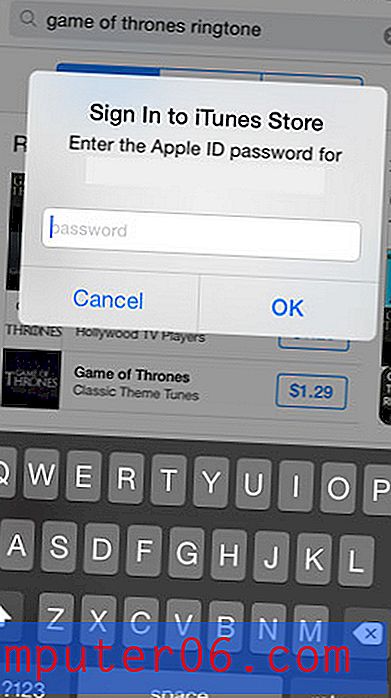
Искате ли да можете да използвате емоджи, когато изпращате текстови съобщения до приятели и членове на семейството? Научете как да добавите безплатната клавиатура Emoji на iPhone 5 и започнете да ги използвате в съобщения веднага.